常用技巧
Q 1-01. 當防毒軟體誤將 iSTAR™ ActiveX Client 判斷成異常檔案時,應如何處理?
如果有遇到有防毒軟體誤判的情形,請將以下的檔案列表加到防毒軟體的信任清單中 (Trust List):
4.0版:
(目錄位置 : c:\windows\system32) : uuapd-4.0.exe /uuapp-4.0.dll / uuappex-4.0.dll / UUAppST-4.0.exe / uusubinx-4.0.exe / uuctl-4.0.exe)
3.1版:
(目錄位置 : c:\windows\system32) : uuapp-3.1.dll / uuappe x-3.1.dll / UUAppST-3.1.exe / uuctl-3.1.exe / uusp i-3.1.dll)
3.0版:
(目錄位置 : c:\windows\system32) : uuapp-3.0.dll / uuappex-3.0.dll / UUAppST-3.0.exe / UUctl-3.0.exe / UUctl-3.0.exe)
2.7版:
(目錄位置 : c:\windows\system32) : uuapd-2.7.exe / uuapp-2.7.dll / uuappex-2.7.dll / UUAppST-2.7.exe / UUctl-2.7.exe / uuspi-2.7.dll)
Q 1-02. 如何完整移除 iSTAR™ ActiveX Client ?
直接下載移除 ActiveX (立即下載 Uninstall ActiveX 檔案),執行並選擇相對應版本就可 。
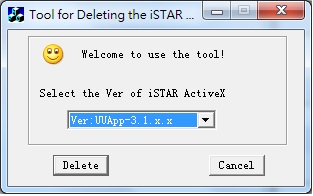
Q 1-03. 輸入帳號密碼後,出現 Unknown Error, 要如何解決?
Unknow Error 的原因為 Client 端程式已損壞 (多數是被防毒軟體隔離),請先停用防毒軟體,並把 Client 端程式移除後 (請參考 Q 1-02) ,登入 iSTAR™ 平台重新下載 ActiveX 後即可。
Q 1-04. 成功登入iSTAR™ 平台後,點選 Web 應用程式會出現無法顯示網頁,要如何解決?
請檢查是否有 Proxy 設定,或者把 Client 端程式移除後 (請參考 Q 1-02),登入 iSTAR™ 平台重新下載 ActiveX 後即可。
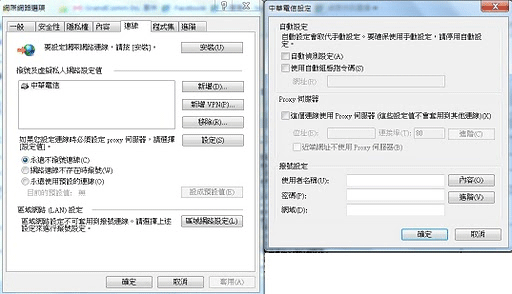
Q 1-05. 使用 IE9 注意事項?
在使用升級至 Internet Explorer 9 時,如果發生無法使用的情形,把Client端程式移除後 (請參考Q1-02) ,登入 iSTAR™ 平台重新下載 Active X 後即可。
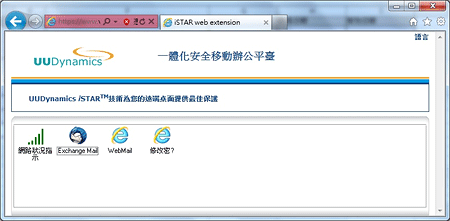
Q 1-06. 登入VPN主畫面後,點擊應用後沒反應,要如何解決?
請針對此應用按右鍵配置,在參數欄位加上 -istarpfwc。
Q 1-07. 登入iSTAR™ 平台後,點選Admin應用後出現無法顯示網頁,要如何解決?
請將admin應用的網址改成http://1.1.1.1/admin 看看,或者檢查是否有proxy設定,再者將 Client端程式移除後 (請參考Q1-02) ,登入 iSTAR™ 平台重新下載 Active X 後即可。
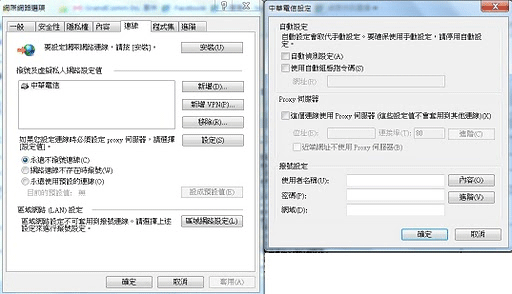
Q 1-08. 點選iSTAR™ Remote Access後出現連接被關閉而無法取得IP,要如何解決?
請進入到管理介面後,到「進階>>系統>>網路設定>>設定DHCP」 的地方按一下儲存就可。
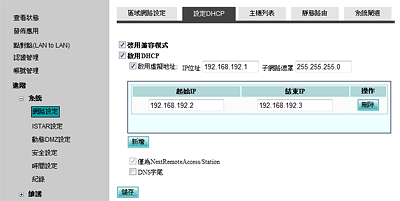
Q 1-09. 使用瀏覽器時發現網路正常但是開啟任何網站都無法顯示網頁,但改成IP連線是正常的,改如何解決?
請依照作業系統點選win 32 / 64 註冊表來修復(立即下載修復程式),點選後若未修復成功,請把 Client端程式移除 (請參考Q1-02) ,請先點註冊表修復,而後登入 iSTAR™ 平台重新下載 Active X 。
Q 1-10. 我的作業系統是 Windows 8 登入 iSTAR™ 時會一直停在憑證錯誤的頁面?
請檢查 UUPublisher 的版本,支援 Windows 8 及 IE 10 的版本為 v.4.0.0.110,若使用版本為 v.3.1, 請聯絡我們進行升級。若使用版本為 v4.0,請下載新版 WebClient 進行連線。[WebClient-4.0.0.110.exe]
Q 1-11. 我的作業系統是 Windows 7,在升級到 IE10 後,登入 iSTAR™ 時會一直停在憑證錯誤的頁面?
若你的版本為 v3.1,請聯絡我們進行升級,或改用 UUPS 進行連線。若你的版本為 v4.0,請參考 Q 1-10 下載新版 WebClient
Q 1-12. 在登入 iSTAR™ 後,發現 Windows 8 的動態磚中的 IE、新聞、遊戲、或Windows 10 Edge 等預設應用無法連線?
請點選本修正檔,重新啟動電腦後即可正常使用。[Win8_buildinapps_patch.reg]
Q 1-13. 我已經升級成v4.0.0.110版本,要如何以 IE10 登入管理者介面?
1) 點選IE10「工具」圖示中的「F12開發者工具」
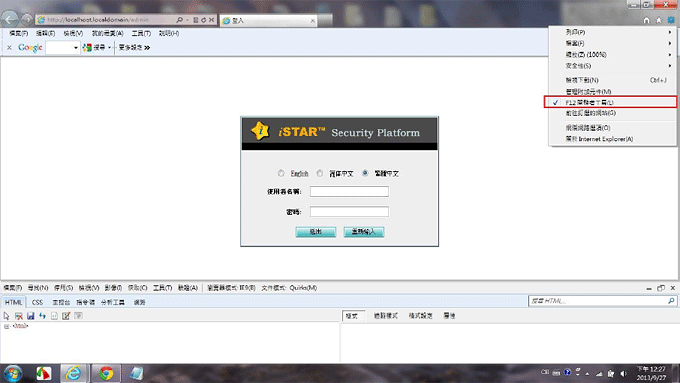
2) 點選下方的「瀏覽器模式」,選擇「Internet Explorer 9(9)」 即可。
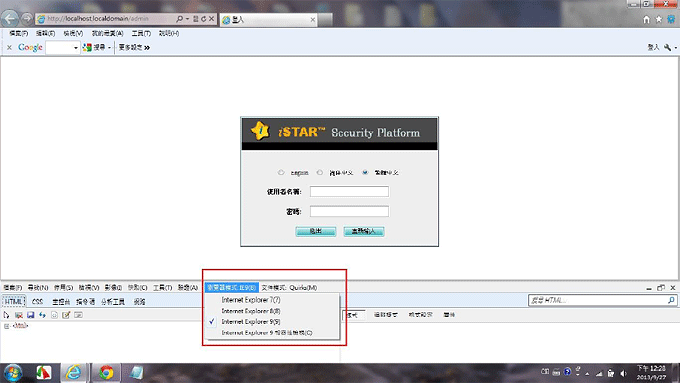
Q 1-14. IE11 使用UUDynamics iSTAR™ 方式 (適用v4.0.0.110以上版本)?
1) 於IE畫面右上方點選「工具>>相容性檢視設定」
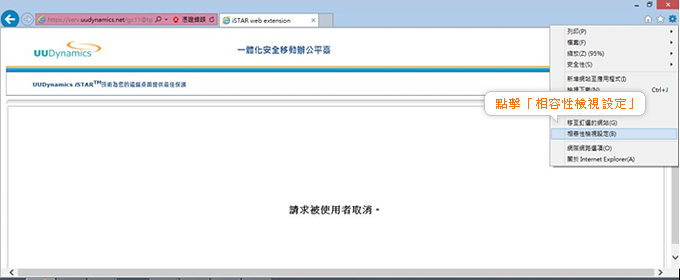
2) 於「新增此網站」把UUDynamics iSTAR™ 的 FQDN / IP 加入即可
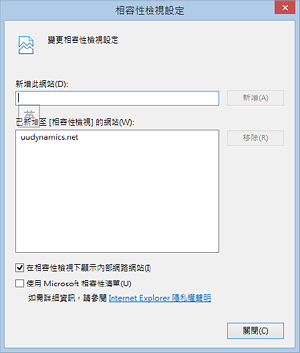
使用說明
Q 2-01. 使用者要如何使用iSTAR™ ?
使用者不需要安裝任何使用者端軟體,只需使用瀏覽器 (Internet Explorer) 輸入URL位址 (https://your.domain.name/),以 HTTPS 連線,通過使用者認證後,就可以獲取在伺服器端授權給該使用者的應用列表,正常使用相關應用。(在第一次使用時, 瀏覽器會自動下載及安裝 ActiveX 元件 (IE 的安全設定需要允許該操作)。
Q 2-02. 支援的使用者端作業系統為何?
iSTAR™ SSL VPN 使用者端支援的作業系統平台:
Microsoft Windows 2000 / 2003 / 2008
Microsoft Windows XP / Vista / Win7 (32bits & 64bits)
Q 2-03. iSTAR™ 支援的使用者端瀏覽器為何?
iSTAR™ SSL VPN 使用者端支援的瀏覽器:
Internet Explorer 5, 6, 7, 8 (Microsoft Windows)
Firefox 2, 3 (Microsoft Windows) – iSTAR™ 3.1 以上版本
Q 2-04. 瀏覽器無法成功下載使用者端端軟體 (ActiveX),要如何解決?
當使用者無法遠端下載用戶端軟體 (ActiveX) 時,主要原因可能為電腦權限不足或系統不支援 ActiveX 元件的下載。(如下圖)
Q 2-05. 瀏覽器中 ActiveX 權限不足,要如何設定
請確認瀏覽器 (Internet Explorer) 中 ActiveX 相關設定是否正確。請點選「工具」-->「網際網路選項」--> 「安全性」--> 「自訂等級」,並檢查相關設定是否與下列相同。
ActiveX 控制項與外掛程式設定 |
設定值 |
下載已簽署的 ActiveX 控制項 |
啟用/提示 |
執行 ActiveX 控制項與外掛程式 |
啟用/提示 |
對已標示為安全的 ActiveX 控制項執行指令 |
啟用/提示 |
|
|
Q 2-06. 登入 IE 會出現 「此網站的安全性憑證有問題」 警告訊息,要如何把第三方安全憑證匯入至 iSTAR™ 設備?
需先行以本設備的 Domain Name / IP 向 SSL 憑證中心申請憑證,再把相關憑證匯入。請參考 SOP。
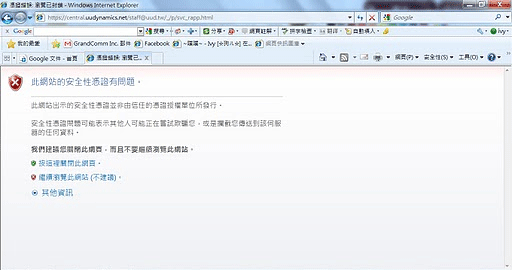
Q 2-07. 如何把使用者端的系統記錄 (Log) 匯出,以提供給管理者進行問題排除?
當您需要請求協助時,我們需要使用者端的 Log 做分析,請將 Log 匯出提供給我們,
方法如下:請先登入iSTAR™ 平台 ,系統提示輸入帳號/密碼時先按取消後,在空白處按右鍵「匯出日誌」,將檔案儲存後提供給系統管理員即可。
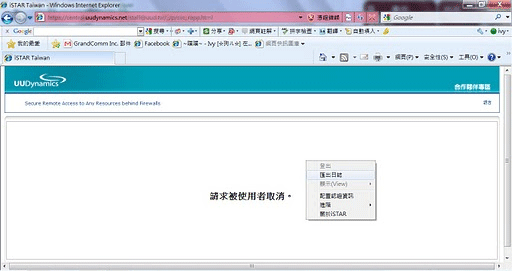
Q 2-08. 開始連線時,IE 會出現 "憑證錯誤" 的錯誤訊息,需手動按 "繼續瀏覽些網站" 可否不出現這個頁面?
把 iSTAR™ 的 ROOT CA 匯入 IE 即可,請參考SOP (立即下載SOP)。
Q 2-09. 虛擬IP cluster 的設定方式?
請參考Cluster設定SOP (立即下載SOP)。
Q 2-10. Homepage頁面如何做變更(包括title、logo圖樣)?
請參考Homepage設定SOP(立即下載SOP)。
Q 2-11. UUKey的憑證該如何設定?
請參考UUKey的設定SOP (立即下載SOP)。
Q 2-12. UUPublisher上的應用該如何設定?
請參考Quick Start Guide (立即下載QSG)。
問題排除
Q 3-01. 常見的系統訊息表
- 0x20000003 Disconnect to service central
This condition most possibly cause by network disconnect to service central.
Please check your connection status and the network condition to the service central.
- 0x20000006 Connection timeout
This condition most possibly cause by bad network condition.
Please check the network condition between client and server.
- 0x20000007 The date/time setting doesn't match with service central setting
This condition most possibly cause by wrong date/time setting on client’s PC.
Please check the client’s time setting.
- 14131 Connection broken, please retry
This condition most possibly cause by network disconnect,
Please check client’s PC's network status and re-login to service central
- 0x8503 Connection fails, timeout while connection service provider
This condition mean you cannot reach the service central,
Please contact the service central
Q 3-02. 如何檢測設備是否正常運作?
- 請先確定是否能正常登入,或正常開機
- 準備一台NB與設備第一port對接,開啟cmd,確認是否ping的到1.1.1.1
並登入管理介面查看 (開啟瀏覽器:https://1.1.1.1/admin登入)
如以上兩點皆無法正常運作,請與我們聯繫。
Q 3-03. 帳密須登入很多次,才能成功,要如何解決?
如果登入的安全域有啟用「圖形驗證碼」,需定期更新驗證碼,請登入管理介面,到進階/系統/安全設定,將右上方的驗證碼更新後即可。
舊版本問題
Q 4-01. IE8 無法正常使用,要如何修正? (v3.0之前版本)
- 打開「執行」,並輸入「regedit」後點選「確認」
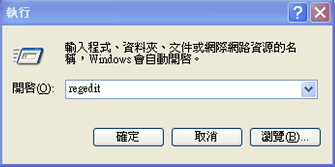
- 於「HKEY_CURRENT_USER\Software\Microsoft\Internet Explorer\Main」找尋「TabProcGrowth」,並設定數值為「0」
註:若沒發現「TabProcGrowth」這個值,請建立一個並設定數值為「0」
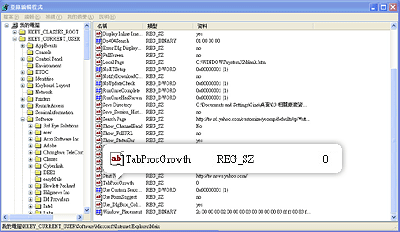
Q 4-02. Windows Vista 使用者第一次使用時,要如何設定 (v2.7 之前的版本)?
- 如果是 v2.7 的使用者,請開一個有administrator 權限的cmd (即在cmd上按右鍵,選擇「以系統管理員身分執行」),輸入「netsh interface tcp set global autotuning=disabled」
- 請關閉 Windows Vista 中 UAC 的功能,並依以下步驟執行
| 1. 到「控制台」點選「使用者帳戶和家庭安全」。 |
 |
2. 然後再選「使用者帳戶」。 |
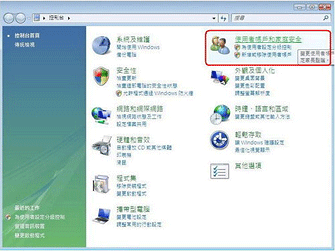 |
|
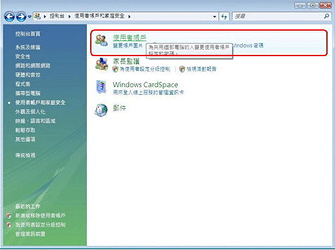 |
| |
|
|
| 3. 點選最下面的「開啟或關閉使用者帳戶」。 |
|
4. 將使用者帳戶控制的核選方塊取消。 |
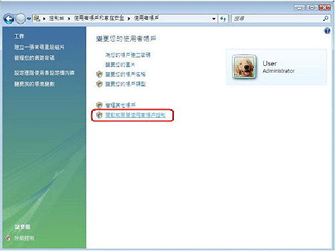 |
|
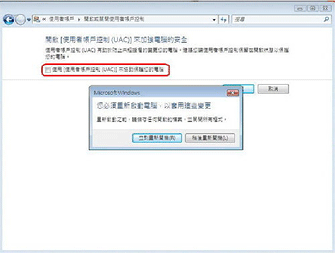 |
|